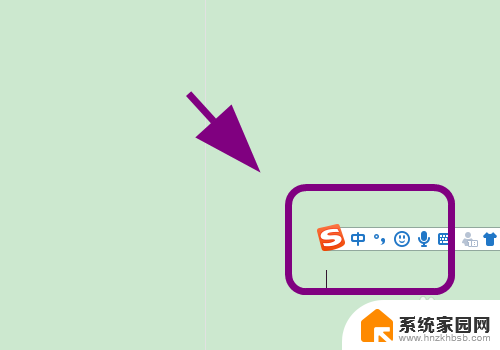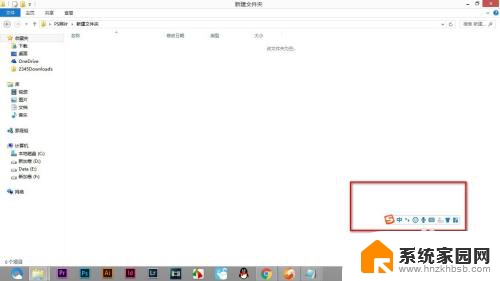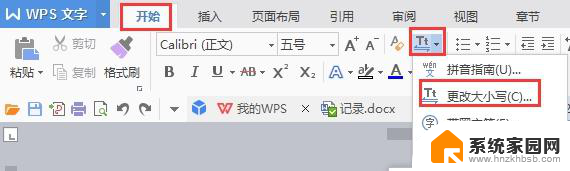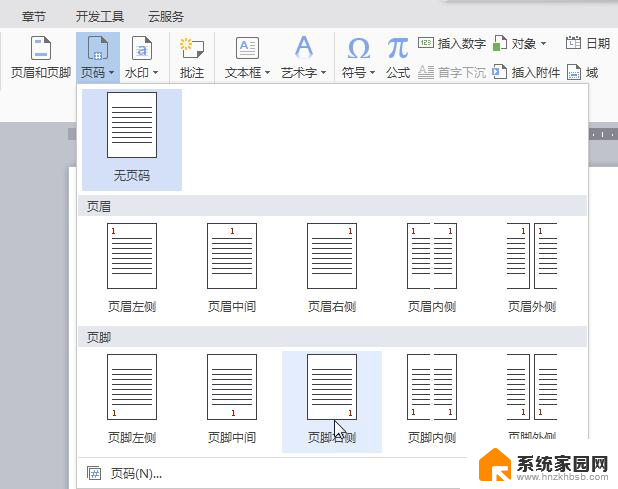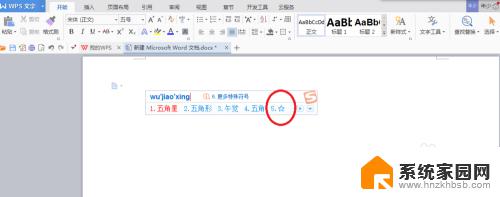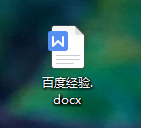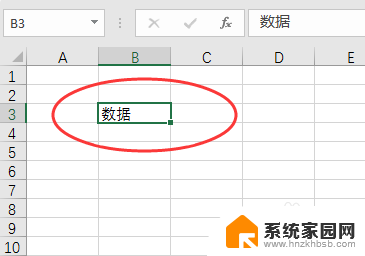wps半角全角切换 如何在WPS中更改全文的全角半角
更新时间:2023-12-16 16:55:28作者:jiang
在现代社会的文书处理中,全角半角的使用已成为一项非常重要的技能,在使用WPS进行文档编辑时,我们经常会遇到需要切换全角半角的情况。在WPS中如何更改全文的全角半角呢?这是一个让许多人感到困惑的问题。在本文中我们将探讨如何利用WPS的功能来实现全文的全角半角切换,帮助大家更加高效地处理文书工作。
具体方法:
1.在电脑上用wps2019打开要编辑的文档,点击菜单栏上的开始菜单。
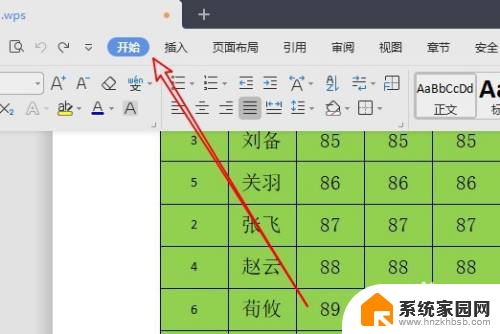
2.然后点击开始工具栏上的查找替换的图标。
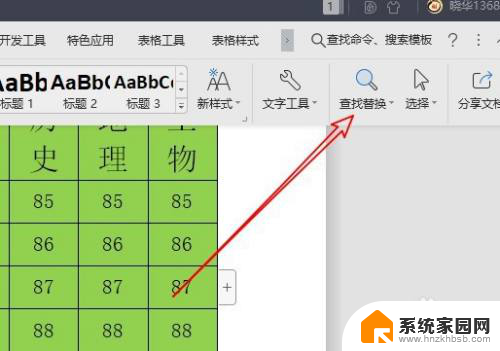
3.接下来在打开的下拉菜单中点击替换的菜单项。
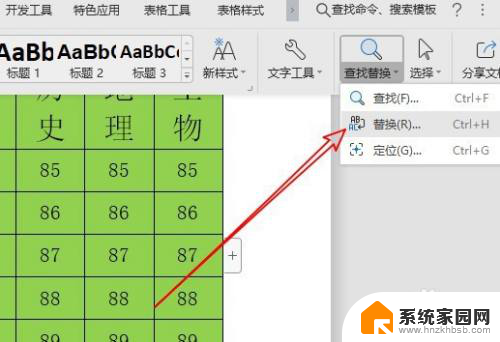
4.这时就会打开查找和替换的窗口,点击特殊格式的下拉按钮。
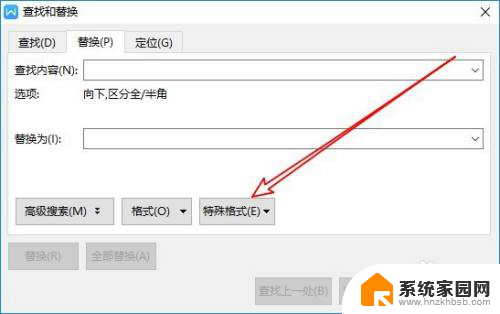
5.然后在弹出的下拉菜单中点击任意数字的菜单项。
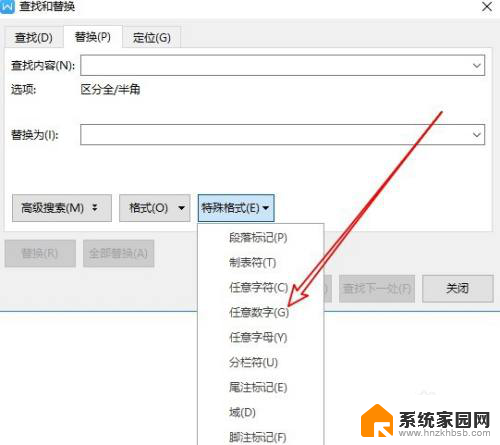
6.接下来在打开的窗口中输入如下图标所示的信息。
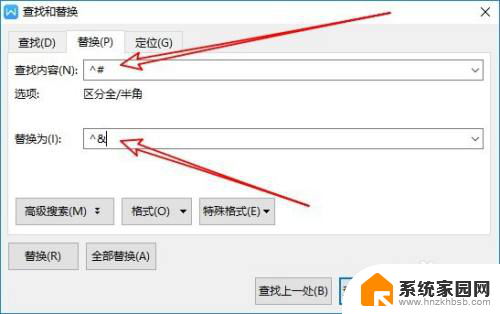
7.点击确定按钮后就可以看到已把所有的半角转换成全角了。
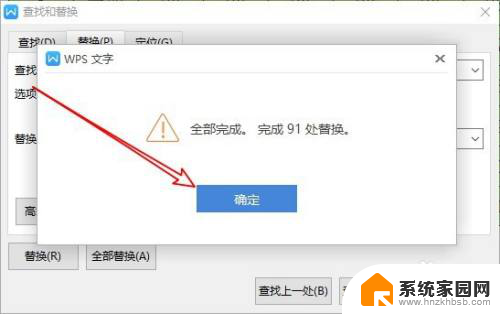
以上就是wps半角全角切换的所有内容,如果您遇到这个问题,可以按照以上方法解决,希望这能对您有所帮助。